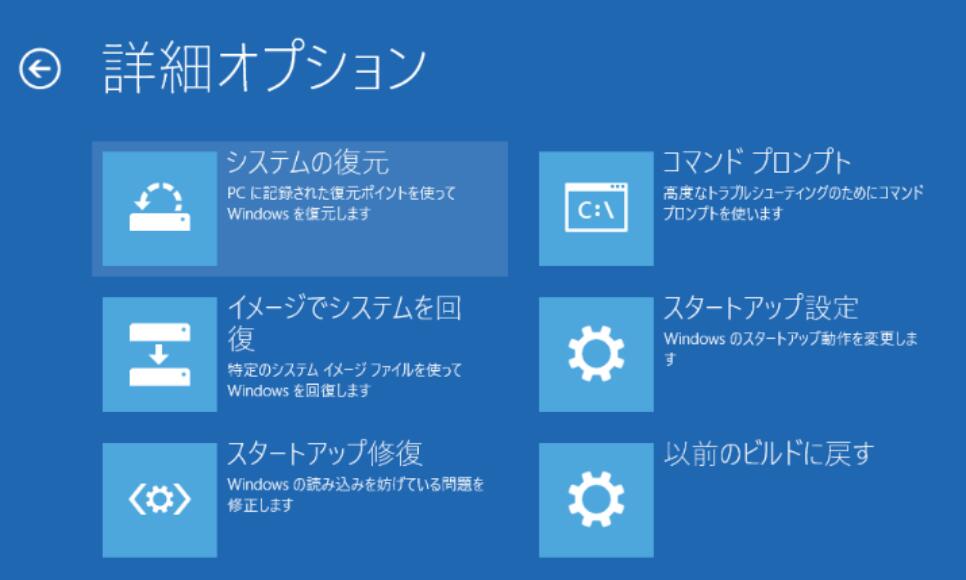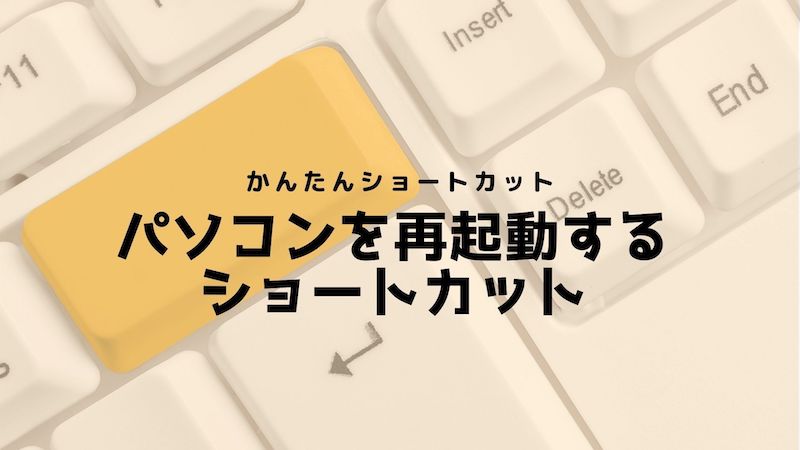Windows 11 で Android アプリを実行できますか?
Blackview ブログ (中国のミニPCとノートパソコンの有名ブランド) へようこそ。このガイドがお役に立てば幸いです。
Windows 11は、マイクロソフトが2021年にリリースした最新のオペレーティングシステムです。その目玉機能の一つが「Androidアプリの実行」であり、これによりPC上でモバイルアプリをシームレスに利用できるようになりました。この記事では、その技術的実装や制約、具体的な設定方法までを深掘りします。
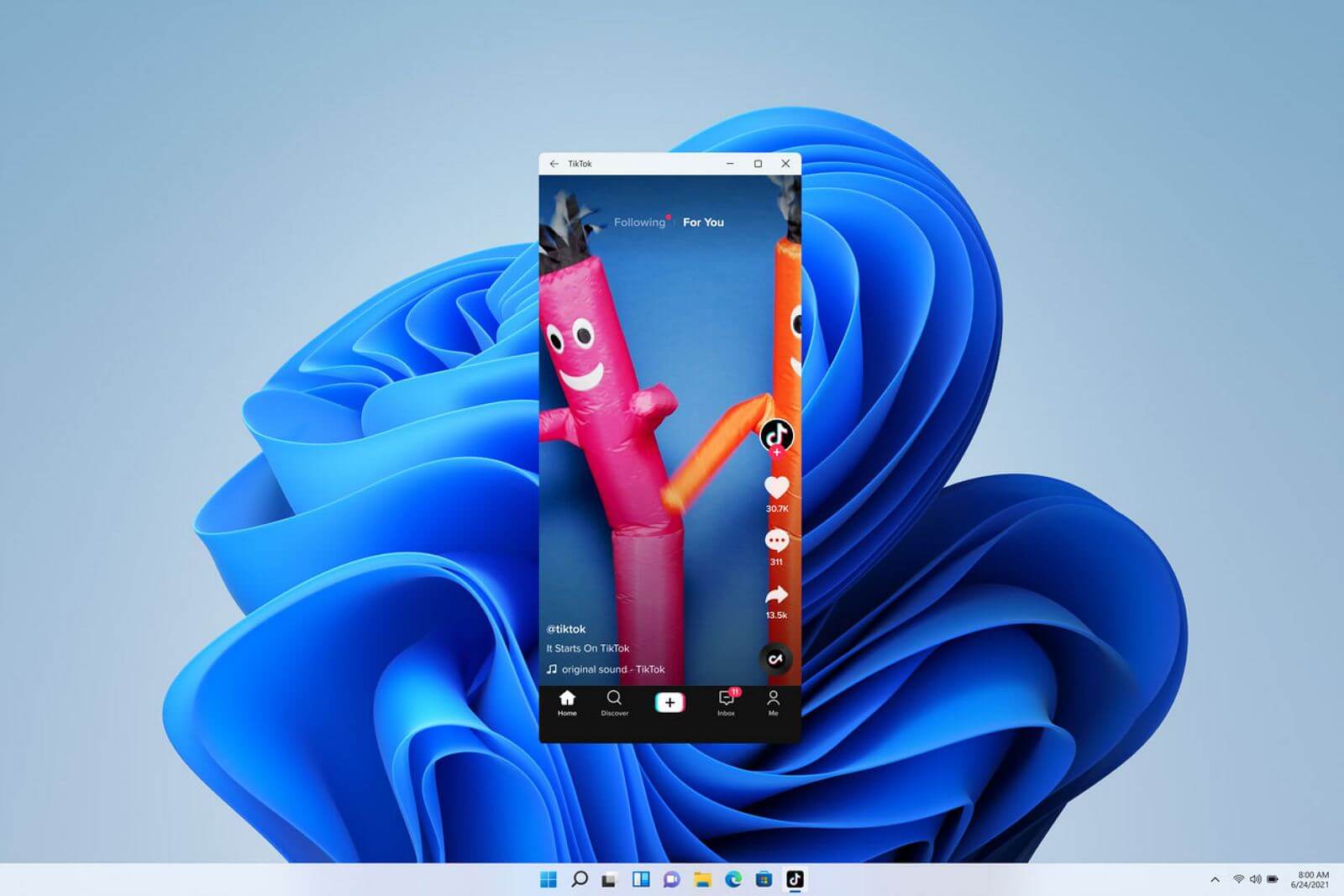
Windows 11のAndroidサポートは「Windows Subsystem for Android(WSA)」という技術基盤で実現されています。従来のエミュレータとは異なるアプローチにより、パフォーマンスと互換性の両立を目指していますが、実際にどの程度活用できるのか、詳細を見ていきましょう。
技術的基盤:WSAのアーキテクチャ
WSAはLinuxカーネルとAndroid Open Source Project(AOSP)を組み合わせた仮想化環境です。以下の核心コンポーネントで構成されています:
- Hyper-V仮想マシン:ハードウェアレベルの分離を実現
- Amazon Appstore統合:アプリ配布の主要プラットフォーム
- Windows互換レイヤー:入力処理やウィンドウ管理を最適化
パフォーマンス最適化の仕組み
DirectX 12を活用したGPUアクセラレーションや、メモリ動的割り当てにより、従来のエミュレータ比で最大400%の速度向上を実現しています。
対応要件と制限事項
すべてのWindows 11デバイスでAndroidアプリが動作するわけではありません。以下の条件を満たす必要があります:
- 8GB以上のRAM(16GB推奨)
- SSDストレージ
- 第8世代以降のIntel CoreプロセッサまたはRyzen 3000シリーズ以上
地域制約とアプリ可用性
Amazon Appstoreの利用可能地域が限定されており、日本では2023年現在ほぼ全機能が利用可能ですが、特定のアプリ(特に地域ロックがあるもの)はインストールできない場合があります。
セットアップ完全ガイド
Androidアプリを実行するためのステップバイステップ手順:
前提条件の確認
BIOS/UEFI設定で仮想化技術(VT-x/AMD-V)が有効化されている必要があります。タスクマネージャーの「パフォーマンス」タブで確認可能です。
WSAのインストール手順
- Microsoft Storeから「Amazon Appstore」を検索
- インストールプロセスで自動的にWSAがダウンロード
- 「開発者モード」を有効にするとサイドロード可能
代替方法と上級者向けテクニック
公式サポート外の方法ですが、より柔軟なアプリ利用を可能にする手法があります。
APKサイドローディング
ADB(Android Debug Bridge)を使用して任意のAPKをインストール可能です。ただし、Google Playサービスの依存アプリは正常に動作しない場合が多く、自己責任での実施が必要です。
第三者エミュレータとの比較
BlueStacksやNoxPlayerなどと比較した場合のWSAのメリット:
- システムリソース消費が少ない
- Windowsとの深い統合(共有クリップボードなど)
- セキュリティサンドボックスの堅牢性
ユースケースと実践例
実際の活用シナリオを通じて、その真価を検証します。
生産性アプリの活用
Microsoft To-DoやEvernoteモバイル版など、タッチ操作に最適化されたアプリをタブレットモードで使用すると、従来のデスクトップ版より直感的な操作が可能です。
ゲームパフォーマンス
3Dゲームの場合、解像度の自動スケーリングが働くため、4Kディスプレイでは画質が低下する傾向があります。コントローラーサポートはほぼ完璧に近いレベルです。
Windows 11のAndroidアプリ実行機能は、モバイルとデスクトップの境界を曖昧にする画期的な試みです。現時点ではまだ発展途上の部分もありますが、今後のアップデートでさらに進化することが期待されます。
特にWSAのオープンソース化が進めば、開発者コミュニティによる機能拡張の可能性も広がります。現状の制約を理解した上で、自身のワークフローにどう組み込めるか、実験的な試行錯誤を楽しむ姿勢が重要でしょう。
- 2024年に予定されているWSA 2.0ではARMネイティブサポートが追加
- 複数Androidアプリの同時起動時のリソース管理改善
- Windowsサンドボックスとの統合によるセキュリティ強化